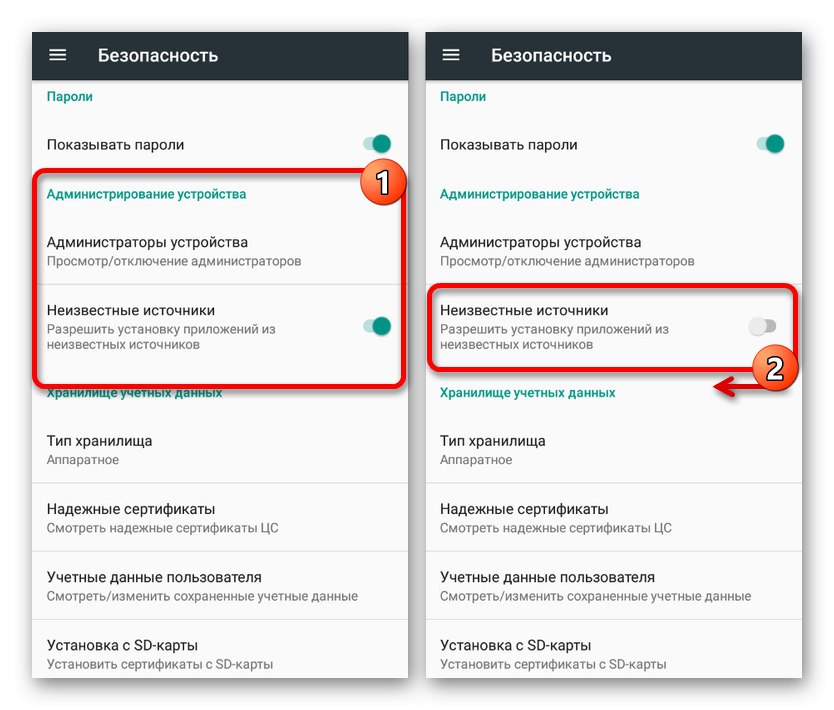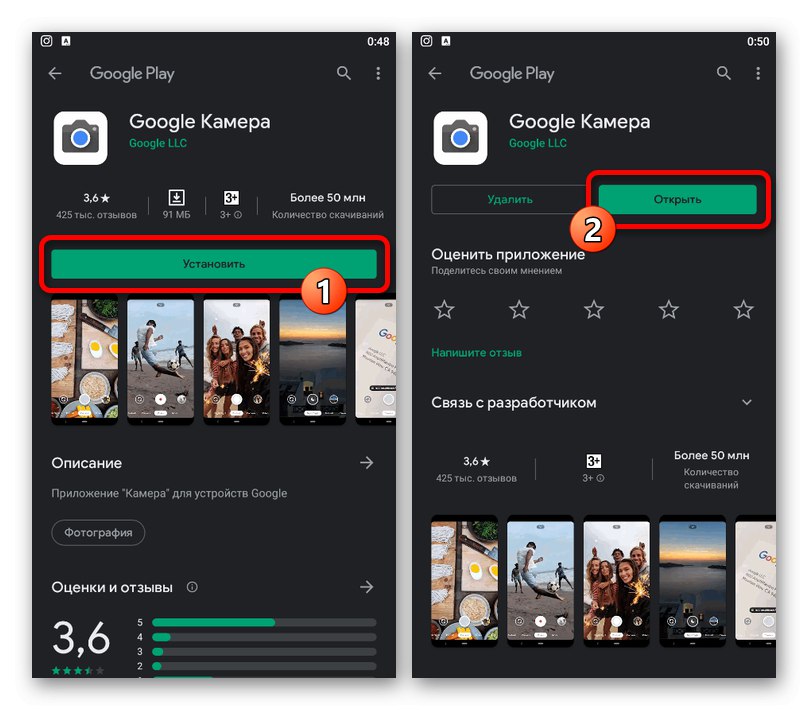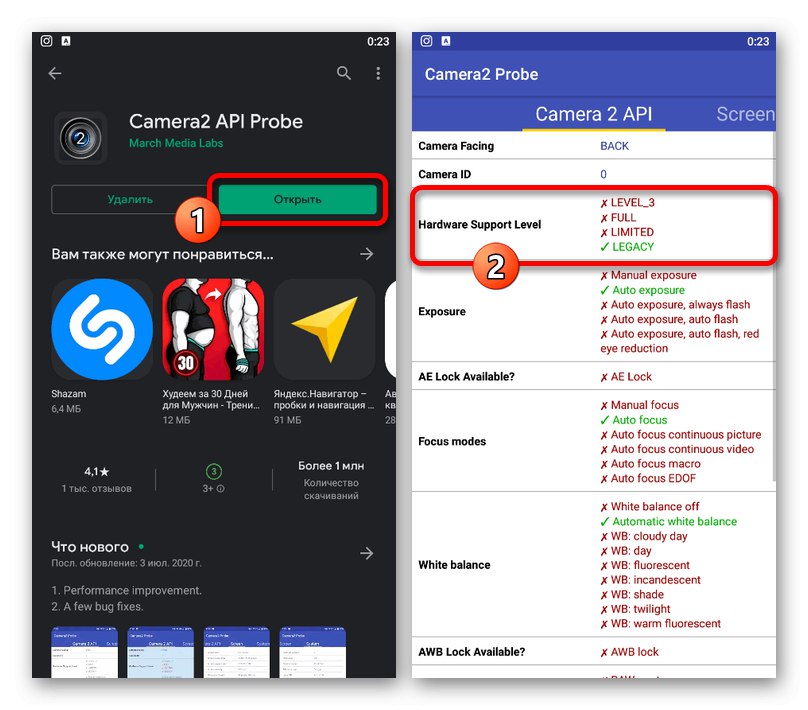الخيار 1: Google Pixel
من بين جميع التطبيقات الموجودة للعمل مع كاميرا الجهاز المحمول ، توفر Google Camera أعلى مؤشرات الجودة ، مما يجعل البرنامج الأفضل بين جميع أنواع النظائر. لسوء الحظ ، يتوفر هذا البرنامج في البداية حصريًا على هواتف Google Pixel الذكية ذات العلامات التجارية من طرز مختلفة ، والتي سنخبرك بها أولاً عن التثبيت.
الطريقة الأولى: متجر Google Play
مثل أي تطبيق آخر ، فإن أسهل طريقة هي تثبيت Google Camera من الصفحة الرسمية في المتجر ، بعد تلقي ليس فقط نسخة معتمدة من البرنامج ، ولكن أيضًا القدرة على التحديث تلقائيًا. يرجى ملاحظة أن الطريقة تتضمن تثبيت أحدث إصدار حالي.
قم بتنزيل Google Camera من متجر Google Play
- اتبع الرابط أعلاه للوصول إلى صفحة التطبيق في المتجر واضغط على "تثبيت".
![عملية تثبيت Google Camera على هاتفك من متجر Google Play]()
انتظر حتى يكتمل تثبيت البرنامج ويظهر الإشعار المقابل على الشاشة. ثم يمكنك الضغط على الزر "افتح"لبدء البرنامج ومعرفة ما إذا كان يعمل.
- إذا رغبت في ذلك ، يمكن إجراء التثبيت باستخدام جهاز كمبيوتر عن طريق فتح صفحة كاميرات Google في متجر Play ، واختيار الجهاز المطلوب من القائمة واستخدام الزر "تثبيت"... يمكن استخدامه أيضًا للتحقق مما إذا كان هاتفك الذكي متوافقًا مع أحدث البرامج.
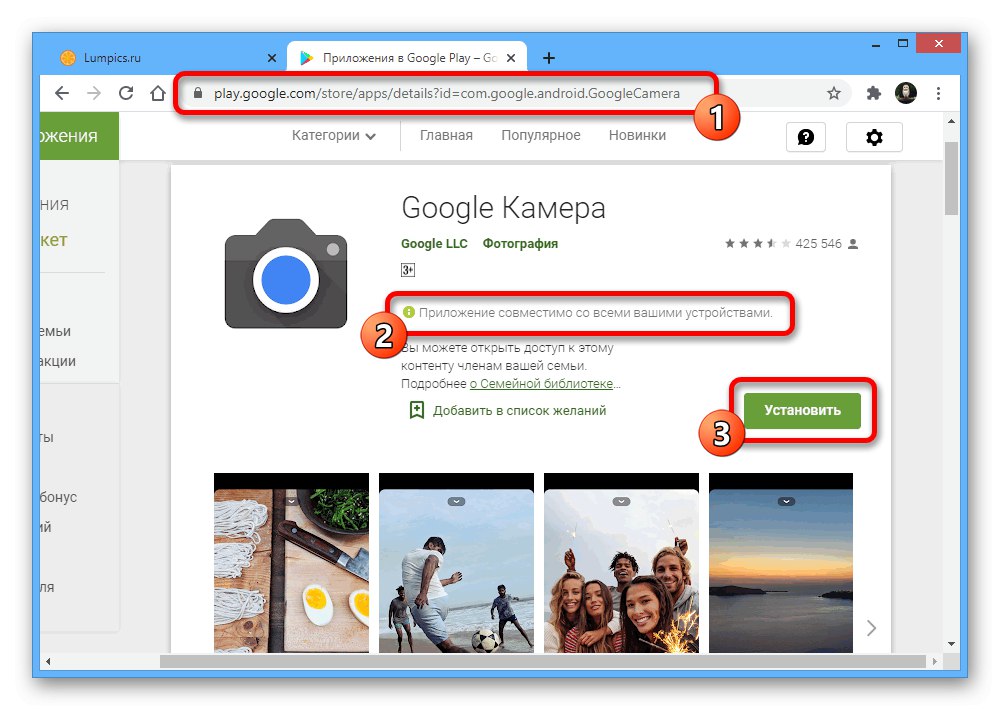
الطريقة الثانية: تثبيت ملف APK
إذا لم تتمكن من تثبيت Google Camera بالطريقة القياسية من خلال متجر Play ، ولكنك لا تزال تستخدم Google Pixel ، فيمكنك استخدام ملف APK من موقع جهة خارجية. أيضًا ، هذا الحل هو الخيار الوحيد الذي يسمح لك بإعادة أحد إصدارات البرامج السابقة ، والتي تعمل بشكل ثابت على هاتفك الذكي على وجه التحديد.
قم بتنزيل Google Camera من السحابة
- قم بتنزيل ملف تثبيت APK من الرابط أعلاه لجهاز Google Pixel الخاص بك. هذا البرنامج مناسب فقط لنظام Android 10 ، بينما إذا كنت بحاجة إلى إصدار لإصدار مختلف من نظام التشغيل ، فسيتعين عليك العثور عليه بنفسك من خلال تصفح الإنترنت.
- بعد لمس الملف الذي تم تنزيله ، استخدم الزر "تثبيت"، إذا لزم الأمر ، قم بتأكيد التثبيت من مصدر غير معروف وانتظر حتى يكتمل الإجراء. إذا تم تنفيذ كل شيء بشكل صحيح وكان جهازك متوافقًا بالفعل مع هذا الإصدار ، فسيظهر البرنامج المطلوب في قائمة التطبيقات.
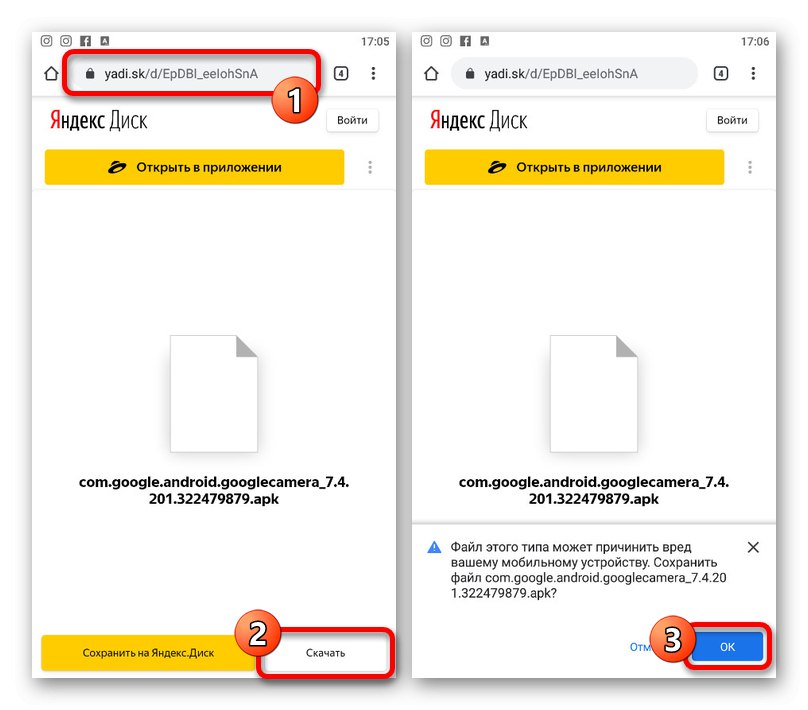
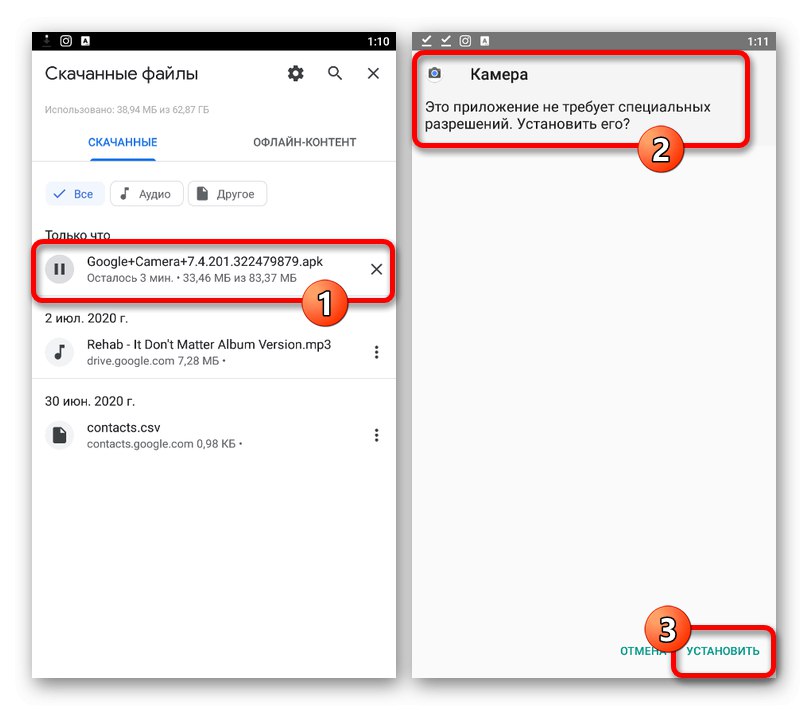
اقرأ أيضا: كيفية فتح ملف APK على Android
تتيح لك الطريقة المقدمة تثبيت كاميرا Google بسهولة على الأجهزة ، بما في ذلك تلك التي تحتوي على إصدار نظام تشغيل قديم. على سبيل المثال ، في بعض المواقع على الإنترنت ، يمكنك العثور على إصدارات لنظام Android السابع أو السادس.
الخيار 2: هواتف ذكية أخرى
على الرغم من أن Google Camera مصمم حصريًا لأجهزة Google Pixel ، إلا أن هناك العديد من التعديلات على هذا البرنامج على الإنترنت لمجموعة متنوعة من طرازات الهواتف الذكية. بالطبع ، في هذه الحالة ، هناك حاجة إلى خطوات إضافية ، وسيتم تنفيذ التثبيت باستخدام ملف APK من مصدر خارجي على أي حال.
الخطوة الأولى: تحقق من التوافق
وعلى الرغم من أن عددًا كبيرًا من الأجهزة المحمولة التي تستخدم إصدارات معدلة يمكن أن تعمل بثبات مع Google Camera ، إلا أن هذا لا يضمن تحسنًا في جودة الصور ، نظرًا لأن بعض الهواتف لا تدعم Camera2API افتراضيًا. في هذا الصدد ، تحتاج أولاً إلى إجراء فحص التوافق باستخدام برنامج خاص.
قم بتنزيل Camera2 API Probe من متجر Google Play
- استخدم الرابط أعلاه للذهاب إلى صفحة التطبيق واضغط على "تثبيت"... بعد ذلك ، انتظر حتى يكتمل التنزيل وانقر "افتح".
- افتح البرنامج الذي أضفته للتو وفي علامة التبويب كاميرا 2 API ابحث عن الكتلة مستوى دعم الأجهزة... لتشغيل Google Camera ، يجب تحديد الخيار هنا "ممتلئ" أو "مستوى 3"مشيرا إلى الدعم.
![التحقق من توافق الهاتف الذكي مع كاميرا Google باستخدام Camera2 API Probe]()
إذا كانت هناك علامة اختيار بجوار أي عنصر آخر ، فهذا ينطبق بشكل خاص على "ميراث" ويقتصر على دعم الكاميرا القديمة 1API ، فلن تتمكن من استخدام كاميرا Google.
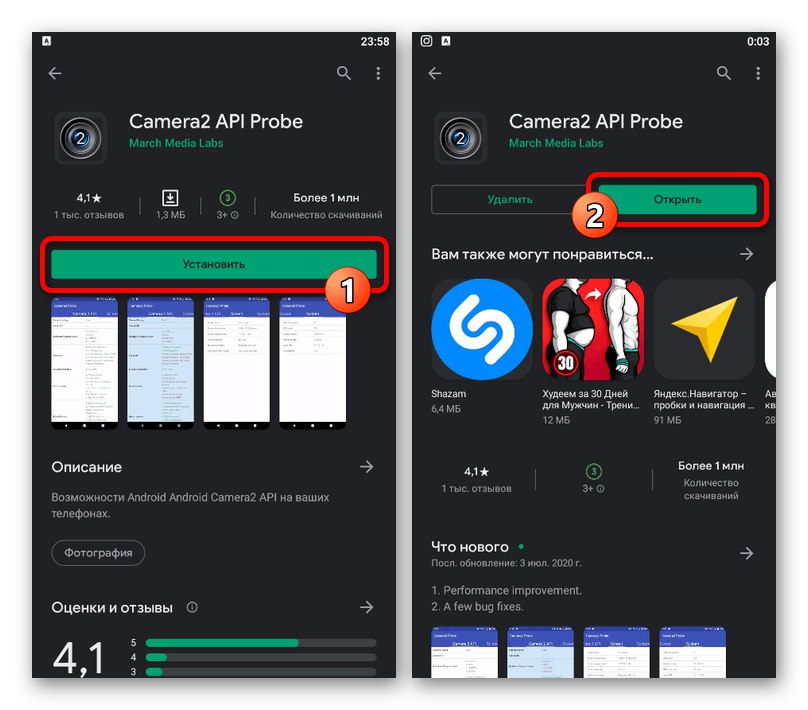
في غياب دعم Camera2API ، يمكن تصحيح الموقف قسرًا ، لكن هذا سيتطلب حقوق الجذر والملفات الخاصة ، والتي ، كقاعدة عامة ، لن يكون من الصعب العثور عليها على الإنترنت. لن نفكر في عملية التنشيط ، لأن الإجراءات تختلف باختلاف الطرز وبشكل عام ، هذا على الأرجح لن يصلح أي شيء لمثل هذا الهاتف الذكي.
الخطوة 2: اختيار الوضع الصحيح
بعد التعامل مع فحص الهاتف الذكي للتوافق مع التطبيق المعني ، يمكنك البدء في البحث عن تعديلات البرامج وتنزيلها. لهذه الأغراض ، يمكنك استخدام موارد متنوعة على الإنترنت ، ولكن الطريقة الأسهل حاليًا هي اللجوء إلى موقع خاص على الرابط التالي.
انتقل إلى صفحة Google Camera Port الرئيسية
- افتح الموقع وانتقل إلى القسم "الإصدارات المقترحة"... يمكنك أيضًا استخدام القائمة العامة للتعديلات ، ولكن فقط إذا كنت مستعدًا للبحث والتحقق من الإصدارات التي ربما لا تعمل.
- ستعرض الصفحة التي تفتح خيارات عامة لإصدارات مختلفة من Android ، ولكن ليس أقل من الإصدار السابع. قم بتوسيع القائمة التي تناسبك واستخدم أحد الروابط ، مع الانتباه في الغالب إلى تاريخ الإصدار.
- قم بتأكيد حفظ ملف APK باستخدام أداة تنزيل المتصفح القياسية ، وبعد انتظار اكتمال الإجراء ، يمكنك المتابعة إلى التثبيت.
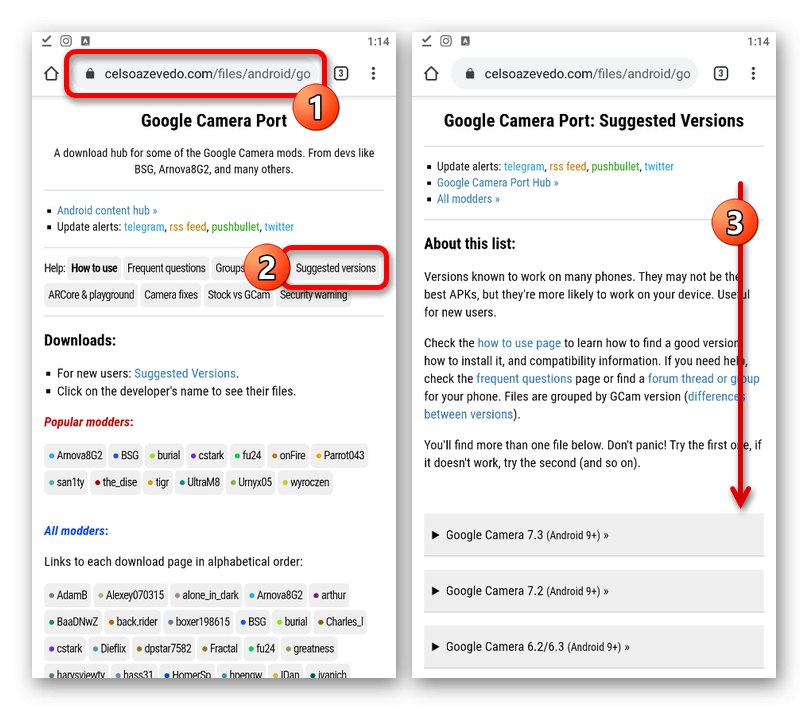
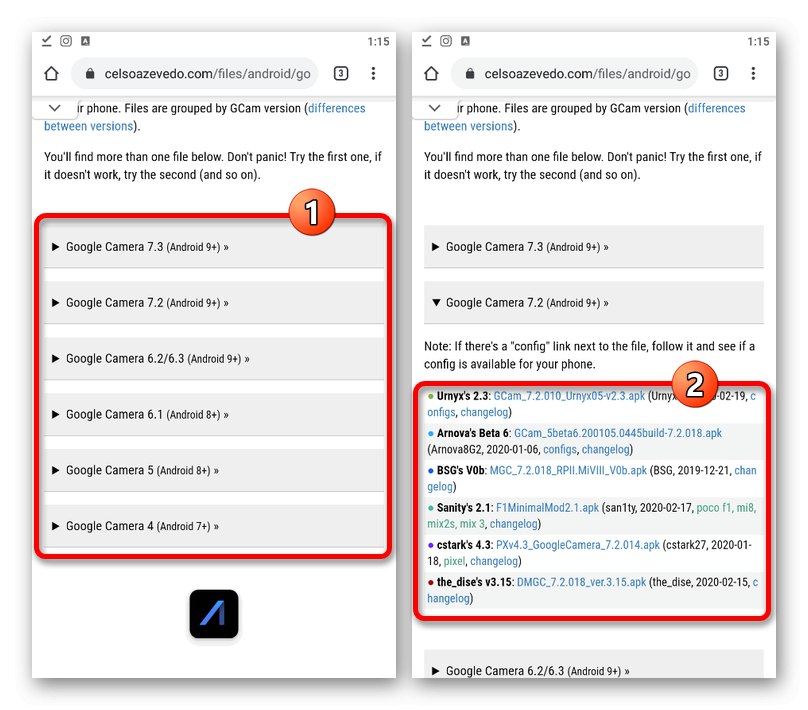
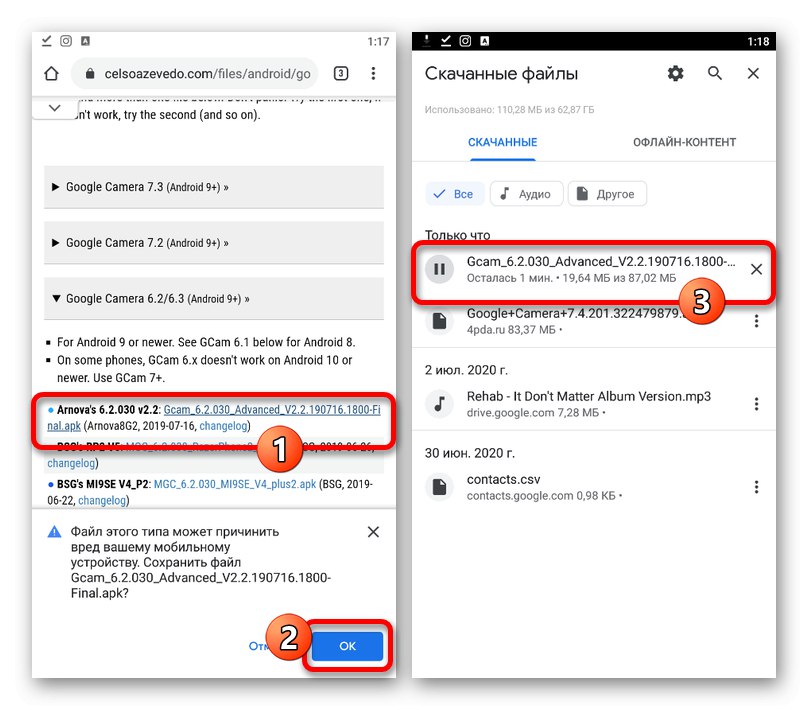
إذا لم تكن متأكدًا مما إذا كان التطبيق سيعمل على هاتفك ، فمن الأفضل تنزيل عدة ملفات مرة واحدة. تذكر أيضًا أن تقرأ في كثير من الحالات ملاحظات مفيدة من المؤلفين.
الخطوة الثالثة: قم بتثبيت Google Camera
بعد تنزيل ملف Google Camera APK على هاتفك ، كل ما تبقى هو إكمال التثبيت. لا يختلف هذا الإجراء بشكل أساسي عما وصفناه في الطريقة الأولى للتعليمات.
- للبدء ، قم بتمكين دعم تثبيت التطبيقات من مصادر خارجية في النظام "إعدادات"... على الأجهزة الأعلى من الإصدار الثامن ، يمكن تنفيذ هذا الإجراء مباشرة أثناء التثبيت.
- انقر فوق ملف التطبيق في مجلد تنزيلات متصفح الويب الخاص بك وقم بتأكيد التثبيت باستخدام الرابط "تثبيت"... في بعض الحالات ، ستحتاج أيضًا إلى إجراء التأكيد.
![عملية تثبيت كاميرا جوجل معدلة على الهاتف]()
في نهاية الإجراء ، يمكنك استخدام الزر "افتح"للتحقق فورًا من وظائف كاميرا Google. إذا حصلت على أخطاء ، فجرب إصدارات أخرى من نفس الموقع.